电脑如何更新升级IE浏览器|更新升级IE浏览器的操作方法
更新: 2019-11-26
小编: wenxiang
如何在电脑上给IE浏览器进行更新升级呢?我们都知道每台电脑上都会装IE浏览器,但不是所有电脑IE浏览器版本都是最新,有些可能因为版本太低,bug太多,导致无法正常使用,那就需要我们去给IE浏览器更新升级,这样不仅可以修复IE浏览器的漏洞,还能增加一些新功能,那么下面,我们就一起来学习一下,在电脑上更新升级IE浏览器的方法。
相关教程:
电脑怎么修改IE浏览器缓存目录|修改IE浏览器缓存目录的操作方法
方法/步骤
方法一:打开需要更新的浏览器,点击帮助,选择联机支持。
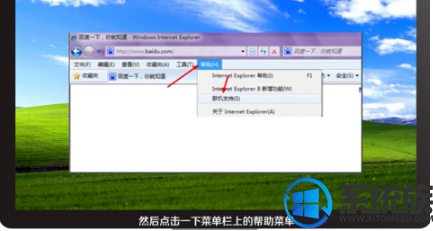
可以在微软网站找浏览器的下载页面。
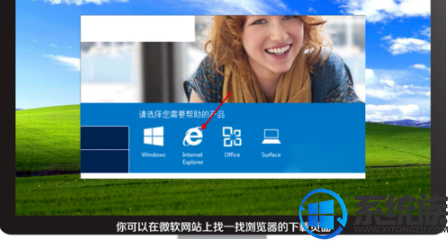
找到后会自动检测当前使用的浏览器版本,然后进行升级即可。
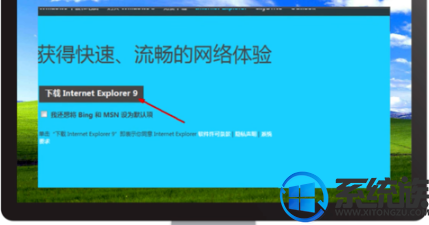
方法二:打开控制面板,找到系统的自动更新选项。

点击检查更新按钮。
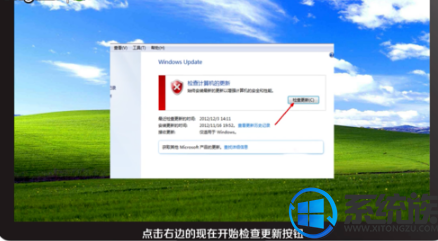
点击安装更新即可。
以上内容,就是在电脑更新升级IE浏览器的操作方法,如果还不会的用户,可以按照上面的内容来操作,希望本篇可以给大家带来有效的帮助,了解更多电脑教程,请继续浏览器系统族其他文章。
.png)







